将应用接入AHAS应用防护后,AHAS将监控各应用、接口、机器的实时数据,从而评估系统的整体表现,并为流控降级规则提供重要依据。本文介绍应用概览页的主要功能。
功能入口
- 登录AHAS控制台。
- 在AHAS控制台左上角,选择应用接入的地域。
- 在控制台左侧导航栏中选择。
- 在应用防护页面的应用卡片页签单击目标应用卡片。
功能介绍
应用概览页面会动态刷新,展示应用的限流指标详情,以TOP形式罗列请求、流控、响应时间、异常事件等信息。
- 限流指标:统计了应用QPS、RT、CPU等数据。说明 应用概览中涉及到的QPS、响应时间均为应用入口接口的统计,不包括应用内部方法调用的统计。
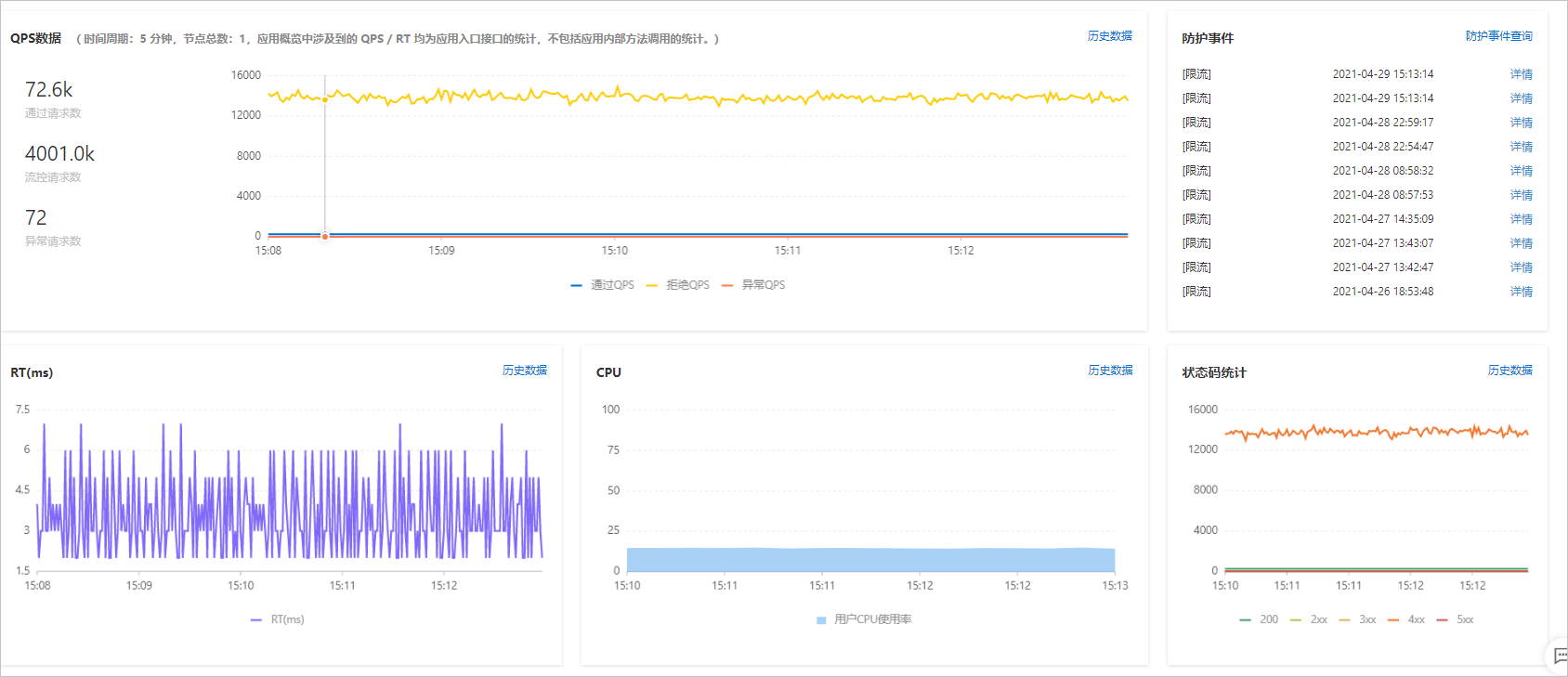
- QPS数据:展示了近5分钟通过请求数、流控请求数和异常请求数的时序图。
- 单击历史数据,可以查看QPS更详细的历史数据,最多可以查看7天内的历史数据。
- 单击图例,可以隐藏或展示该指标的时序图。
- 防护事件:展示了该应用在流量防护期间触发的防护事件。
- 单击详情,查看该防护事件的详情。
- 单击防护事件查询,可查看更多的防护事件。
- RT:响应时间,单位为ms。展示了近5分钟响应时间的时序图。单击历史数据,可以查看RT更详细的历史数据,最多可以查看7天内的历史数据。
- CPU:用户CPU使用率。展示了近5分钟CPU使用率。单击历史数据,可以查看CPU更详细的历史数据,最多可以查看7天内的历史数据。
- 状态码统计:展示了近5分钟不同时间HTTP各个状态码的数量。
- 单击历史数据,可以自定义查看任意时间段的状态数据和对比数据,最多查看7天历史数据。
- 单击图例,可以隐藏或展示该指标的时序图。
- QPS数据:展示了近5分钟通过请求数、流控请求数和异常请求数的时序图。
- TOP列表:包括通过QPS、流控QPS、平均RT的TOP接口列表,以及CPU的TOP节点列表。
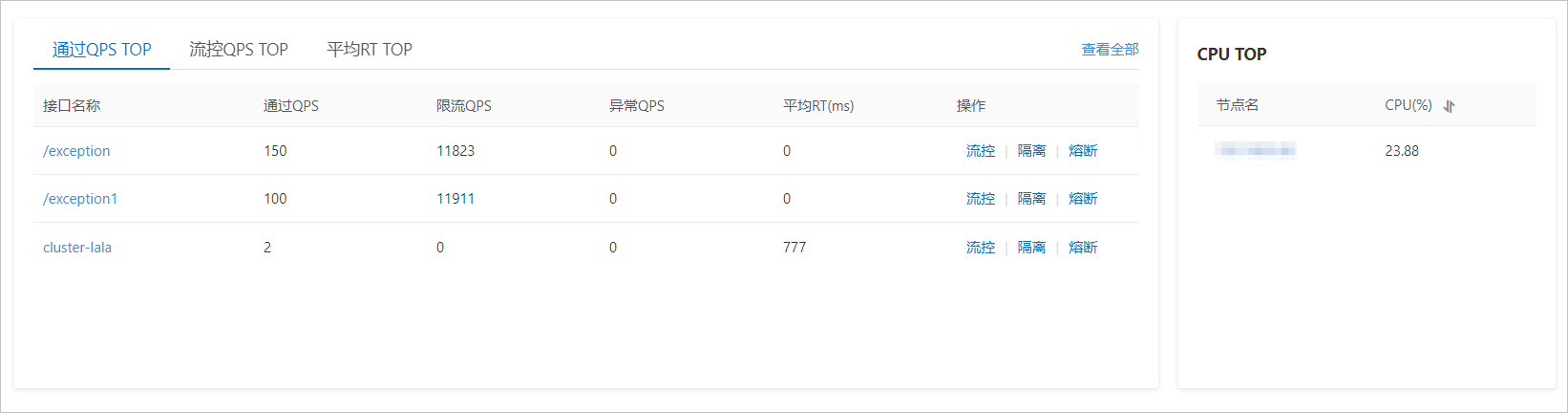
- 异常数据:统计了该应用近5分钟的异常情况,为您排查系统问题提供有效信息。说明 该区域默认展示最近一次统计情况。
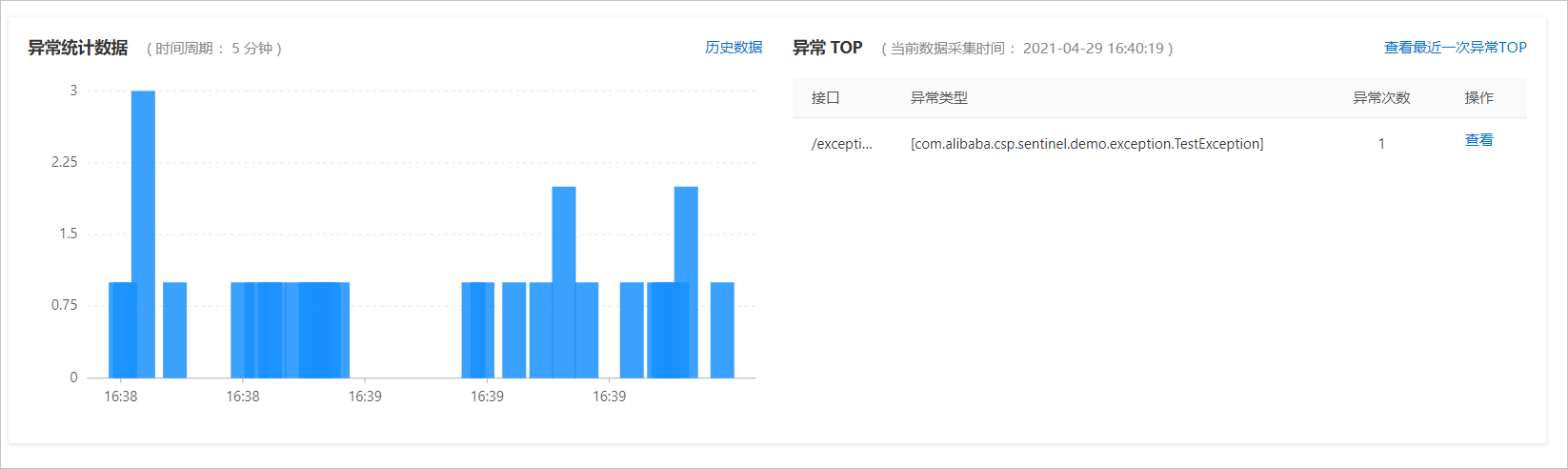
- 单击异常统计数据柱形图中的柱形,则在右侧异常TOP列表中,展示该异常的具体接口、类型、次数。
- 单击异常统计数据右上角的历史数据,可以查看任意时间段发生的异常次数,最多可以查看7天内的历史数据。
- 单击异常TOP列表操作列的查看,进入到接口详情页面,查看该接口的异常详情。
- 您在异常统计数据区域查看到异常数据后,可在应用本地日志中查看异常记录。说明 控制台查看以秒为单位的异常统计情况,异常详细内容您可以在本地异常记录文件中查看。
- 异常记录的文件地址:与metrics.log同个目录。
- 异常记录的文件名称:
- {appName}-ahas_exceptions.log.{日期,精确到天}
- {appName}-ahas_exceptions.log.{日期,精确到天}.idx
- 异常记录格式:
{时间戳}|{时间,精确到毫秒}|{异常接口}|{异常详情}
样例如下所示:
1619749703000|2021-04-30 10:28:23.062|/exception1|com.alibaba.csp.sentinel.demo.exception.TestException: test exception_1 15 1619749703000|2021-04-30 10:28:23.065|/exception|com.alibaba.csp.sentinel.demo.exception.AnotherException: test another exception 71 1619749705000|2021-04-30 10:28:25.065|/exception1|com.alibaba.csp.sentinel.demo.exception.TestException: test exception_1 38
- 系统资源指标:展示了系统的Load、物理内存、Disk等指标的时序图。
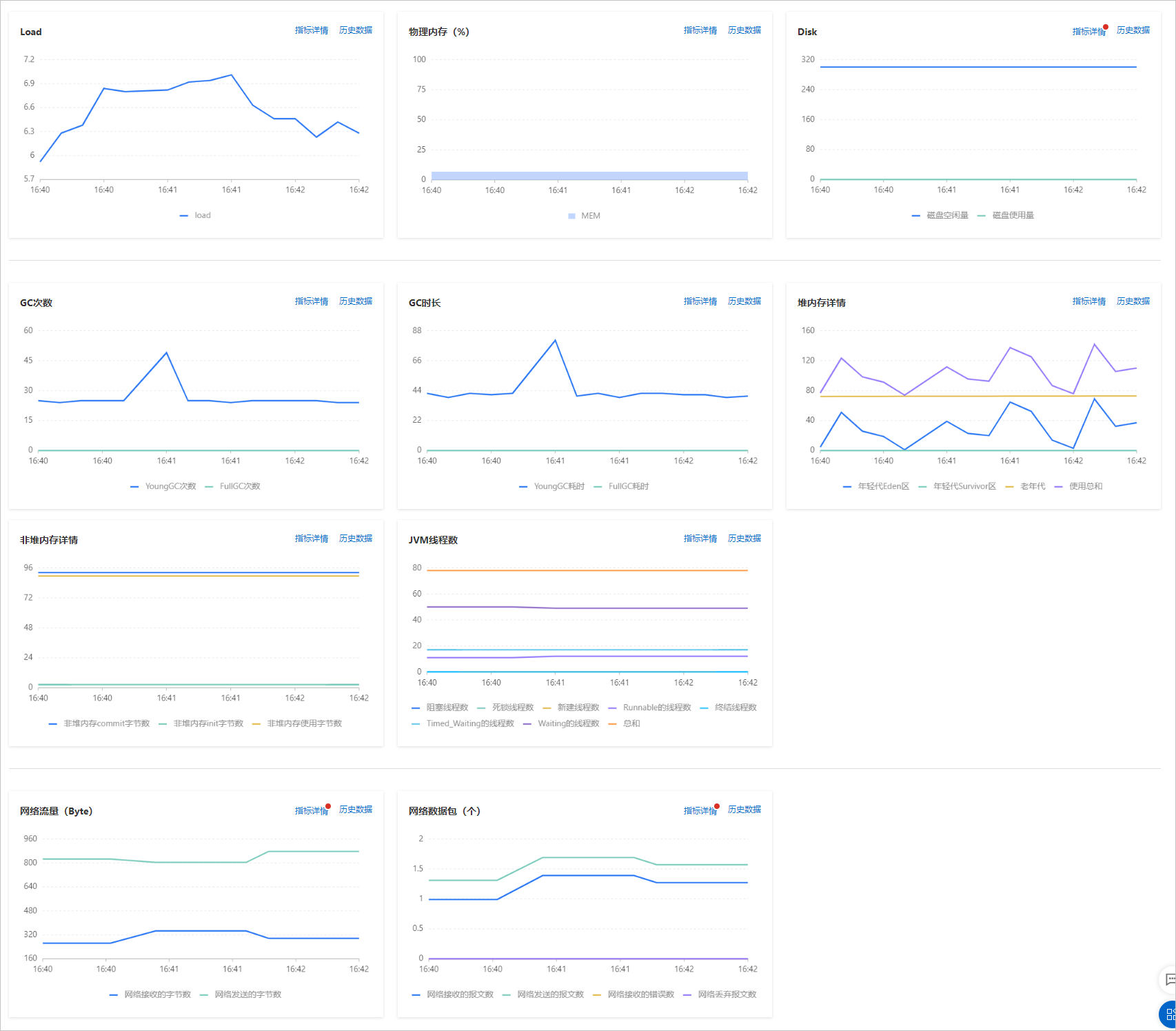
- 单击各指标时序图中的指标详情,查看各指标的节点分位图、TOP列表等详细信息。
- 单击各指标时序图中的历史数据,可以查看各个指标更详细的历史数据,最多可以查看7天内的历史数据。
- 鼠标悬浮在图中某一点,可查看该时刻该指标的具体数据。
该文章对您有帮助吗?
